Képméretek átméretezése és mozgatása kereten belül
Most hat kép készítéséhez meg kell változtatnod a méretét és pozícióját, hogy kitöltsék a grafikus kereteket, és helyesen vágták.
Minden elhelyezett grafikus objektum tartalma és kerete külön elemek. A szövegobjektumokkal ellentétben a grafikus keret és tartalmának saját keretei vannak. A grafikus tartalom méretének megváltoztatása megegyezik a keretméret módosításával, csak először ki kell választania egy keretet.
1. Aktiválja a Kiválasztó eszközt, és helyezze az egérmutatót a Content Grabber gyűrűre a JohnQ képen belül (bal felső kép). Ha a mutató kézre változik, kattintson a keret tartalmának kiválasztására (maga a kép).
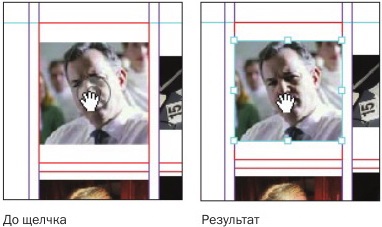
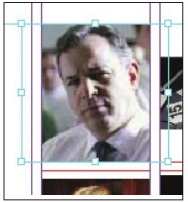
3. Győződjön meg róla, hogy a kép teljesen kitölti a grafikus kereteket.
4. Ismételje meg az 1-3. Lépést a felső sor másik két képével.
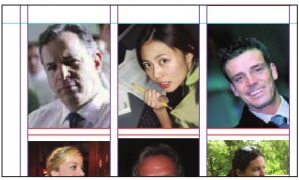
A fennmaradó három fotó esetében más méretezési módszereket fogunk használni.
1. Válassza ki a bal oldali képet a második sorban. Kiválaszthatja mind a keretet, mind a tartalmát.
2. Végezze el a menüparancsot Objektum ⇒ Beillesztés ⇒ Töltési keret arányosan (Objektum ⇒ Fit ⇒ Töltsd fel a kockát megőrzési arányokkal). Ez növeli a kép méretét. A kép egy kis részét most a keret jobb szélével vágja fel.
3. Az Objektum ⇒ Szerelés ⇒ Középső tartalom parancs segítségével futtassa a képet a keretbe.
4. Ismételje meg a 2. és a 3. lépést a másik két fotóval az alsó sorban.
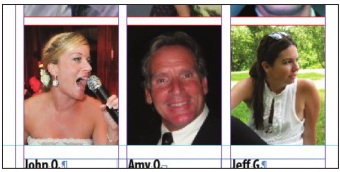
5. Jelölje be az objektumokat és mentse el a változtatásokat. Egyidejűleg átméretezheti a grafikus keret és annak tartalmát egy keret (nem tartalom) kiválasztásával és a Shift + Ctrl / Shift + Command billentyűk lenyomva tartásával a keret húzása közben. A Shift gomb megőrzi a keret képarányát, megakadályozza a kép torzulását. Ennek a kulcsnak a használata nem szükséges, ha a torzítás nem játszik szerepet a tervezésben.
Ezután beállítjuk a fotók közötti távolságot a rács vizuális javításához.
Tanács. 120% -nál nagyobb bitkép formátumú képek elégtelen pixelinformációt tartalmazhatnak a nagyfelbontású offszet nyomtatáshoz. Ha nem biztos a nyomtatásra váró dokumentumok felbontásával és méretezésével kapcsolatban, kérdezze meg a nyomdát.
Megjegyzés. Az InDesign korábbi verzióihoz hasonlóan az InDesign CS5 Közvetlen kijelölés eszközzel is kiválaszthat grafikus objektumot a kereten belül; Azonban a Kiválasztás eszköz segítségével kiválaszthatja mind a grafikus kereteket, mind pedig a tartalom hatékonyabb, mivel kevesebbet kell kapcsolnia az eszközök között.